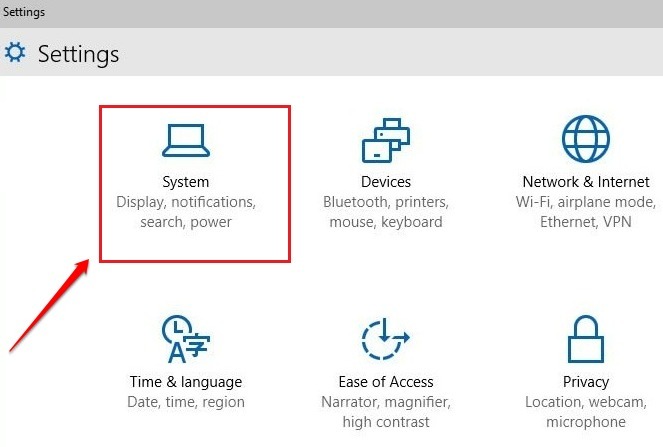Denna programvara kommer att hålla dina drivrutiner igång, vilket skyddar dig från vanliga datorfel och maskinvarufel. Kontrollera alla dina förare nu i tre enkla steg:
- Ladda ner DriverFix (verifierad nedladdningsfil).
- Klick Starta skanning för att hitta alla problematiska drivrutiner.
- Klick Uppdatera drivrutiner för att få nya versioner och undvika systemfel.
- DriverFix har laddats ner av 0 läsare den här månaden.
Flygplansläge i Windows 10 är mycket användbart för att spara dina data medan du är på resan. Och i den här artikeln ska vi prata om det och visa dig hur du slår på och av det.
Flygplansläge introducerades först på smartphones, men så småningom hittade det också vägen till Windows-bärbara datorer. Om du inte känner till termen är det en speciell nätverksinställning som förhindrar att din enhet ansluter till olika trådlösa signaler, inklusive internet. Huvudsyftet är att spara dig från onödiga och oönskade datakostnader medan du är på resan, och det är därför det kallas flygplansläge.
Det är väldigt enkelt att sätta på och stänga av flygplansläget på Windows 10-bärbara datorer, och vi kommer att visa dig hur.
Så här slår du på och stänger av flygplan i Windows 10
Här är några enkla steg för att slå på och av flygplansläge på din Windows 10-enhet:
- Högerklicka på nätverksikonen i aktivitetsfältet och öppna Inställningar (du kan också komma åt Inställningar-appen direkt från Start-menyn, det är helt upp till dig)
- Välj Nätverk & Internet
- Gå till Flygplansläge under Nätverk & Internet
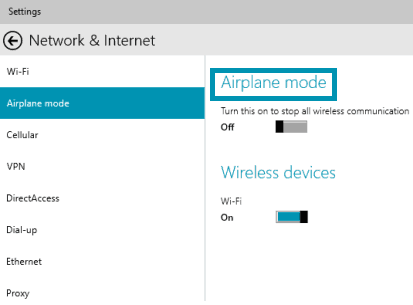
- Klicka bara på Aktivera det här för att stoppa all trådlös kommunikation för att aktivera flygplansläget och annars
Det är det, så här slår du på och av flygplansläge i Windows 10.
Om du vill kontrollera om flygplansläget är aktiverat, kolla bara i aktivitetsfältet, och om flygplansikonen finns är flygplansläget påslaget. Som du kan se är allt väldigt enkelt och du kan styra ditt flygplansläge med bara några få klick.
Använder du flygplansläge för att undvika de extra avgifterna på dina resor, eller vill du hålla kontakten var du än är? Berätta för oss i kommentarerna.
Läs också: Windows Phone UpdateAdvisor-appen frigör utrymme för Windows 10 Mobile